Everything功能很强大大家都知道,但是它还是一款第三方搜索软件,如果能把windows系统自带的搜索功能替换成Everything就太好了,让Everything和系统融为一体。EverythingToolbar这款Everything搜索工具栏则实现了这样的效果,完美替换。
界面预览图:
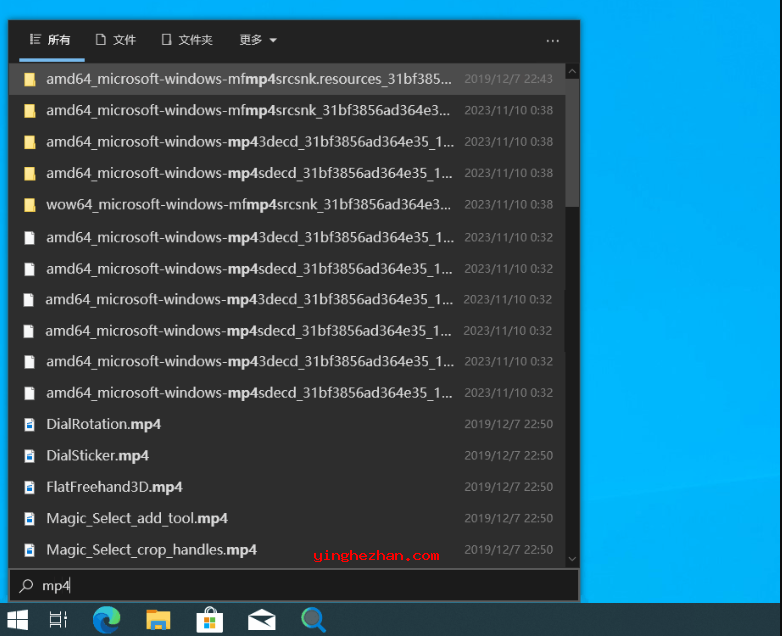
Everything是一个功能强大的第三方电脑文件搜索软件,它可以帮您找到电脑上的一切,可以瞬间按名称查找文件与文件夹。
而今天小编发布的这款EverythingToolbar则让它的功能更强大了,它可以直接将windows自带的搜索替换成Everything。

安装EverythingToolbar可以将Everything 无缝集成到Windows 10/Windows 11开始菜单中,让windows的搜索具有快速闪电的体验。简单来讲EverythingToolbar的作用就是把Everything直接集成在了windows的任务栏、开始菜单里,看起来与系统更融为一体,更像系统的一部分。直接把系统自带搜索功能替换成了Everything点击搜索按钮即可直接使用Everything。
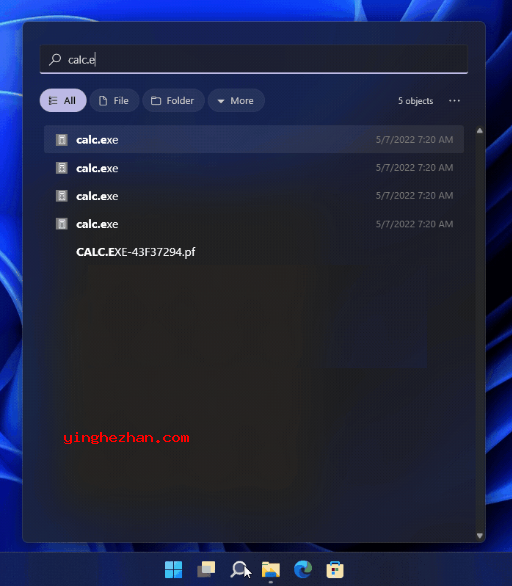
总体来讲还是比较好用的,Windows自带的搜索功能真的很烂,Everything Toolbar可以帮我们把它替换成Everything。其实EverythingToolbar就是一个插件,它本质是调用了Everything,你可以把它理解成是Everything的扩展工具也是可以的,它可以将Everything添加到Windows 任务栏,替换自带的搜索功能从而大大提升windows的搜索功能。
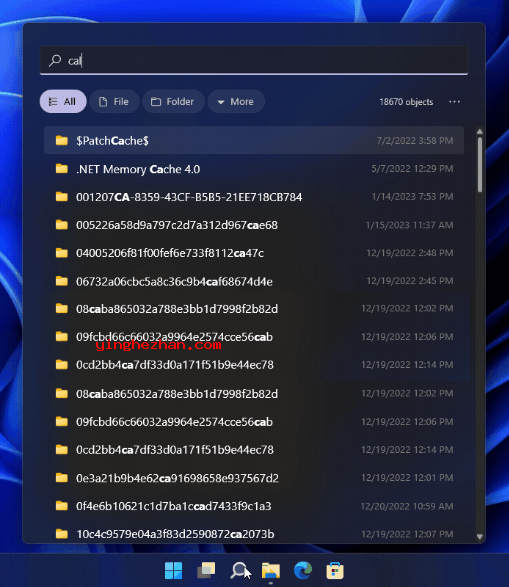
EverythingToolbar(Everything搜索工具栏)功能:
1、无缝集成在WIndows中,带来原生的体验
2、支持windows的黑暗与明亮主题
3、支持自定义筛选器Everything筛选器
4、支持快速切换搜索选项,例如匹配大小写、单词、正则表达式)让你精准找到文件。
特点:
1、通过键盘快捷键快速导航
2、浅色与深色主题(或自定义主题)
3、可自定义打开命令
4、打开文件的规则
5、使用Everything即时搜索结果
6、将文件拖放到您最需要的位置
7、通过QuickLook / Seer集成快速预览文件
8、使用自定义 Everything实例名称
9、使用在 Everything 中定义的过滤
10、通过可自定义的快捷方式随时打开EverythingToolbar
11、将开始菜单搜索重定向到EverythingToolbar(实验性)
EverythingToolbar搜索工具栏安装说明:

1、Everything安装完后必须是运行状态。
您的电脑需要安装NET Framework≥4.7运行库,Everything ≥ 1.4.1版本,如需要高DPI支持至少需要Windows 10系统。
2、安装EverythingToolbar,安装完后在安装目录下中找到并运行EverythingToolbar.Launcher.exe开始配置参数,您可以自定义图标、将EverythingToolbar.Launcher固定到任务栏上、设置隐藏原来的开机启动等。
3、安装好EverythingToolbar后就可以使用了,你可以鼠标点击图标来唤起它,也可以使用快捷键Win+Alt+S。
4、注意一下,如果是1.5a对于Everything 1.5a ,必须在EverythingToolbar设置中设置实例名称。
5、官方开源地址:https://github.com/srwi/EverythingToolbar
6、部分安全软件误报,属于正常现象,不放心的小伙伴可以到官网自己下载。


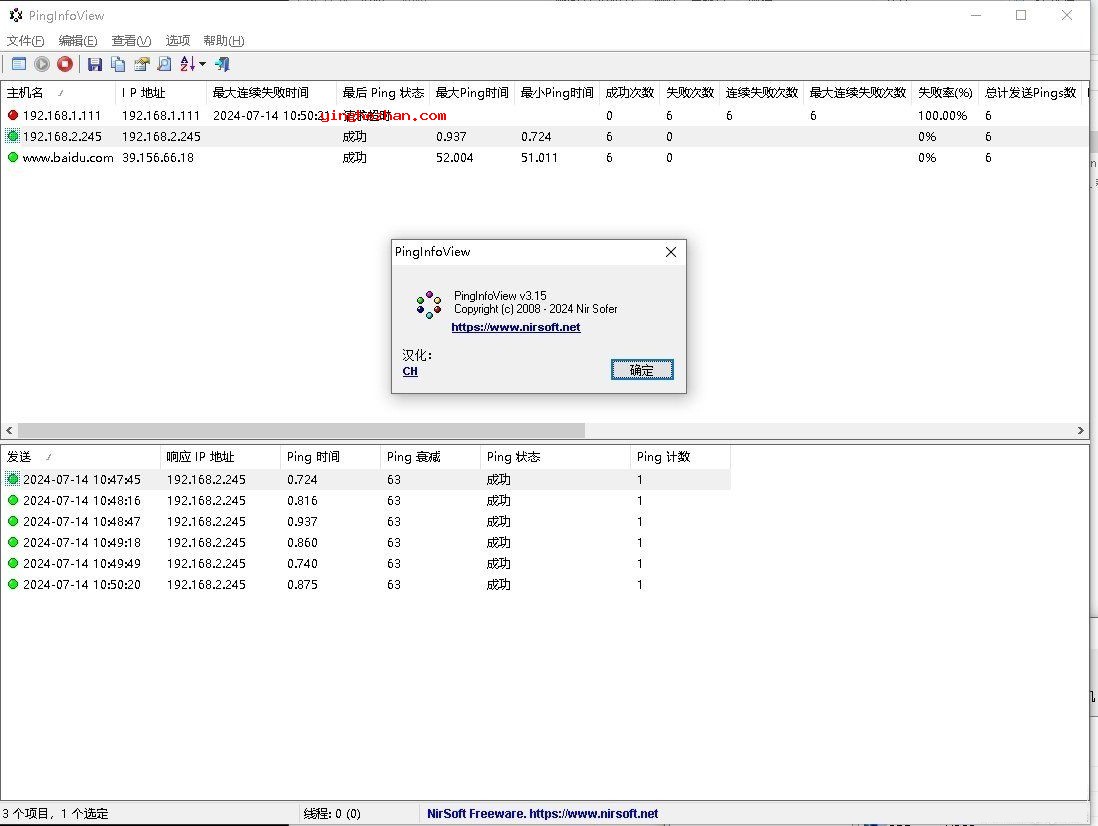
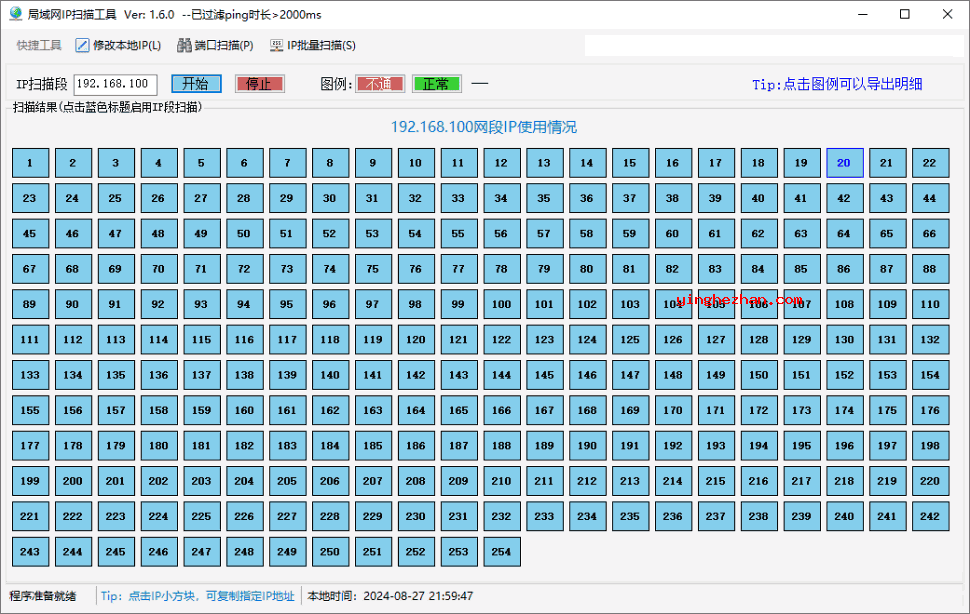
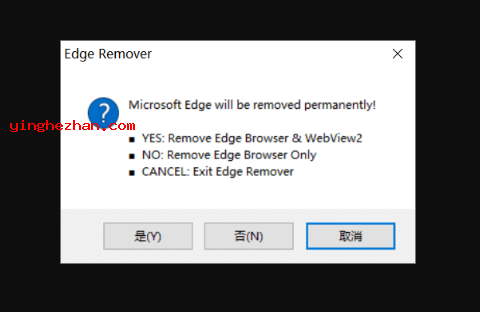
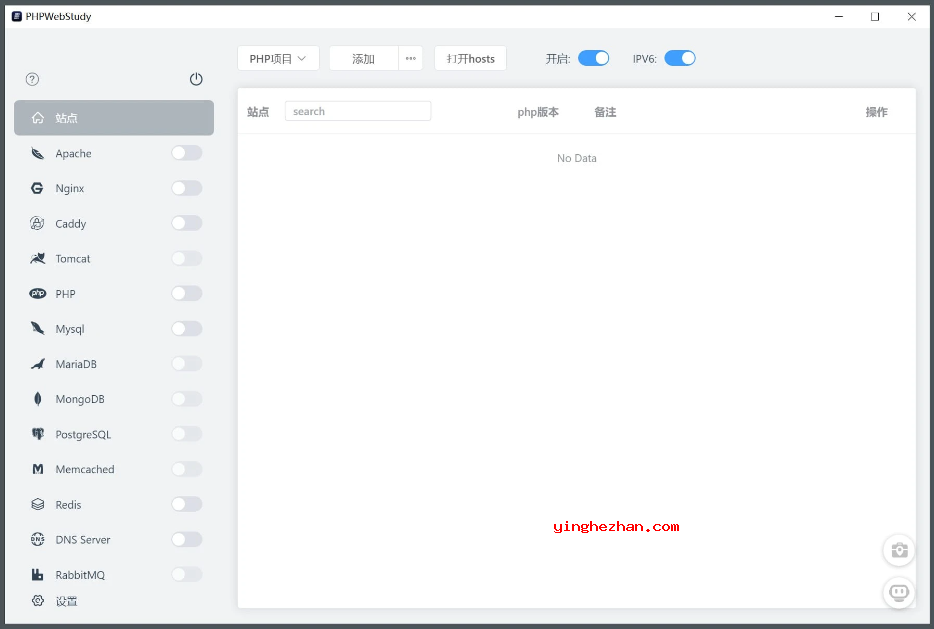
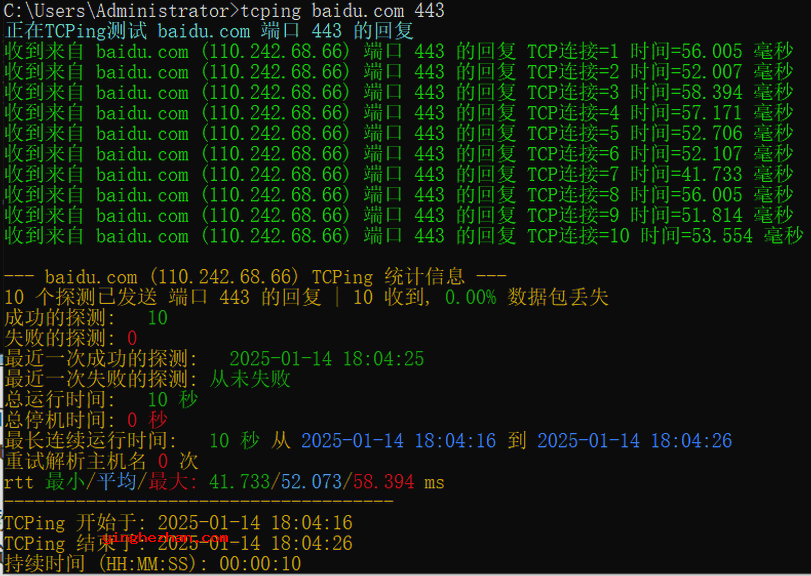
 SCI-Hub论文文献搜索下载工具
SCI-Hub论文文献搜索下载工具 批量共享文件夹工具
批量共享文件夹工具 定时修改mac地址与电脑名称工具
定时修改mac地址与电脑名称工具 可视化tracert路由跟踪工具
可视化tracert路由跟踪工具 MobaXterm
MobaXterm 无法打开github修复工具
无法打开github修复工具 本地连接修复工具
本地连接修复工具 SeekFast
SeekFast everything绿色版
everything绿色版 文件内容搜索工具
文件内容搜索工具 dnGrep
dnGrep UltraSearch 电脑文件搜索软件
UltraSearch 电脑文件搜索软件